Odesílejte nové soubory ke stažení do knihovny aplikací pro uklizenou domovskou obrazovku v systému iOS 14 [Tip pro]
Obrázek: Killian Bell/Cult of Mac
 iOS 14 díky možnosti skrýt stránky na domovské obrazovce a její nové skvělé knihovně aplikací je snazší než kdykoli předtím udržovat uklizenou domovskou obrazovku. Zde je návod, jak automaticky odesílat nová stahování do knihovny aplikací, abyste se nemuseli starat o pozdější úklid.
iOS 14 díky možnosti skrýt stránky na domovské obrazovce a její nové skvělé knihovně aplikací je snazší než kdykoli předtím udržovat uklizenou domovskou obrazovku. Zde je návod, jak automaticky odesílat nová stahování do knihovny aplikací, abyste se nemuseli starat o pozdější úklid.
iOS 14 přináší na domovskou obrazovku iPhonu největší změny, jaké jsme kdy viděli. Je více přizpůsobitelný, s úžasnými novými widgety, které na první pohled zpřístupní užitečné informace a snadněji se udržují v čistotě.
Chcete -li mít opravdu čistý vzhled, budete chtít plně využít nové aplikace App Drawer. Organizuje pro vás všechny vaše aplikace, abyste je nemuseli ručně řadit do složek. A s rychlým vyladěním to můžete udělat tak, aby se každé nové stahování automaticky dostalo do zásuvky aplikací.
Nechte App Drawer uspořádat své aplikace v iOS 14
Pokud je tato funkce povolena, nová stahování již nepřeplňují vaši domovskou obrazovku a nutí vás je později organizovat ručně. Půjdou přímo do zásuvky aplikací, do složky správné kategorie, kde jsou mimo dohled, ale přesto je lze snadno najít.
Chcete -li povolit automatické třídění, postupujte takto:
- Otevři Nastavení aplikace na iPhone.
- Klepněte na Domovská obrazovka.
- Pod Stahování nových aplikací, vyberte Pouze knihovna aplikací.
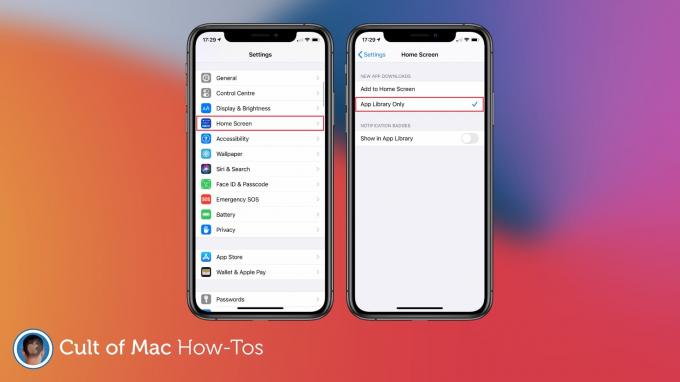
Obrázek: Killian Bell/Cult of Mac
Jste připraveni. Vaše domovská obrazovka nyní zůstane beze změny, takže pro nové aplikace nebudete muset po jejich instalaci hledat domov. A pokud se rozhodnete, že chcete novou aplikaci na domovskou obrazovku přidat později, jednoduše ji najděte v zásuvce aplikací, klepněte na ni, podržte ji a poté ji přetáhněte.
Zásuvka na aplikace bohužel není v systému iPadOS 14 k dispozici, takže stejný trik můžete použít k udržení čisté plochy na iPadu.



